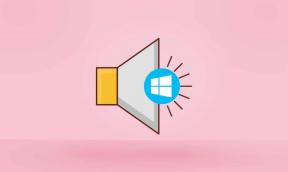أهم 5 أشياء يجب القيام بها قبل بيع iPhone الخاص بك
منوعات / / April 22, 2022
إذا كنت تخطط لترقية iPhone القديم أو بيعه ، فسيلزمك التأكد من أن البيانات التي تراكمت عليه لسنوات لا تصل إلى المالك التالي. هذا هو السبب في أنها فكرة جيدة أن تأخذ نسخة احتياطية من جهاز iPhone الخاص بك البيانات. 
بينما يحتفظ iCloud بنسخة احتياطية من بياناتك ، فقد يظل جزء من بيانات iPhone مهمًا ولم تتم مزامنته مع حساب iCloud. لذلك من الحكمة إنشاء نسخة احتياطية في وضع عدم الاتصال لجهاز iPhone على جهاز Mac أو الكمبيوتر الشخصي. فيما يلي خمسة أشياء يجب القيام بها قبل بيع iPhone أو التخلي عنه.
1. تسجيل الخروج من iMessage
iMessage يستخدم رقم هاتفك أو معرف البريد الإلكتروني الخاص بك لتوصيل خدمة المراسلة بحساب Apple الخاص بك. لذلك ، يُنصح بتسجيل الخروج من iMessage لإزالة أي وصول إلى رسائلك الخاصة.
الخطوة 1: قم بتشغيل تطبيق الإعدادات على جهاز iPhone الخاص بك.

الخطوة 2: قم بالتمرير لأسفل للعثور على الرسائل وانقر لفتحها.
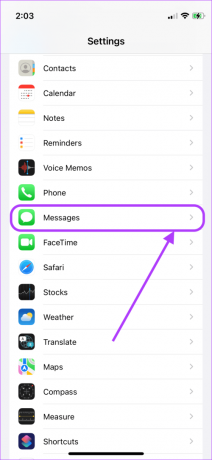
الخطوه 3: الآن ، قم بتعطيل التبديل بجوار iMessage.

2. سجّل الخروج من FaceTime
تمامًا مثل iMessage ، يمكنك استخدام معرف حساب Apple ورقم الهاتف لإجراء مكالمات FaceTime واستقبالها. هذا هو السبب في أن تسجيل الخروج من FaceTime سيضمن عدم تمكن أي شخص من الوصول إلى حساب FaceTime الخاص بك للتحقق من سجلات المكالمات.
الخطوة 1: قم بتشغيل تطبيق الإعدادات على جهاز iPhone الخاص بك.

الخطوة 2: قم بالتمرير لأسفل للعثور على FaceTime واضغط لفتحه.
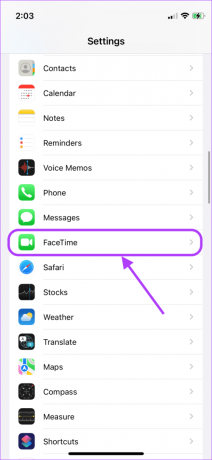
الخطوه 3: الآن ، قم بتعطيل التبديل بجوار FaceTime.
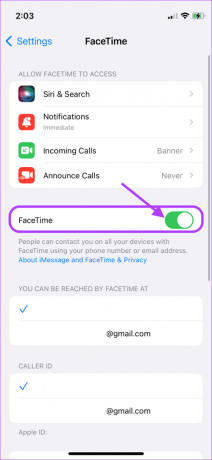
3. تسجيل الخروج من حساب معرف Apple الخاص بك
جميع النسخ الاحتياطية عبر الإنترنت وملفات iCloud مرتبطة بمعرف Apple الخاص بك. لذلك من المهم جدًا تسجيل الخروج من معرف Apple الخاص بك من iPhone الخاص بك حتى لا يتمكن أي شخص من استعادة أو الوصول إلى أي بيانات. أيضًا ، سيسهل على المالك الجديد إعداد iPhone كجهاز جديد.
الخطوة 1: قم بتشغيل تطبيق الإعدادات على جهاز iPhone الخاص بك.

الخطوة 2: اضغط على اسمك للوصول إلى إعدادات معرف Apple الخاص بك.
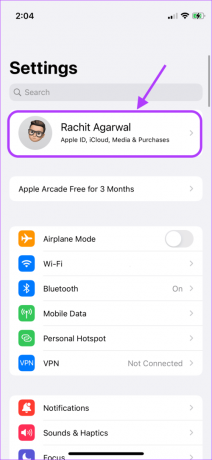
الخطوه 3: في هذه الصفحة ، اضغط على زر تسجيل الخروج في أسفل صفحتك.
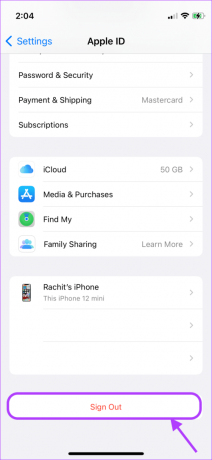
الخطوة الرابعة: سيطلب iPhone الخاص بك كلمة مرور معرف Apple الخاص بك لتأكيد العملية. أدخل كلمة المرور واضغط على إيقاف تشغيل أعلى اليمين.
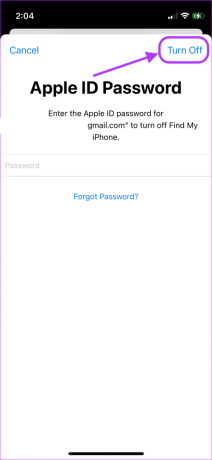
4. محو كل المحتويات والإعدادات
الآن ، يمكنك المتابعة لمسح كل المحتوى من iPhone. كما ذكرنا سابقًا ، قم بإنشاء نسخة احتياطية من بياناتك قبل متابعة هذه الخطوة ، فهذه عملية لا رجوع فيها. هذا يعني أنه إذا لم تكن قد أخذت نسخة احتياطية من البيانات الموجودة على جهاز iPhone الخاص بك ، فلا توجد طريقة يمكنك من خلالها استعادتها واستعادتها.
الخطوة 1: قم بتشغيل تطبيق الإعدادات على جهاز iPhone الخاص بك.

الخطوة 2: قم بالتمرير لأسفل للعثور على عام واضغط لفتحه.
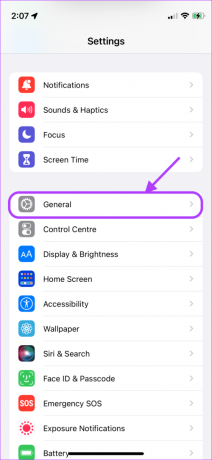
الخطوه 3: قم بالتمرير لأسفل إلى أسفل وانقر على خيار "نقل أو إعادة تعيين iPhone".

الخطوة الرابعة: بعد ذلك ، انقر على خيار "محو كل المحتوى والإعدادات" في الأسفل.
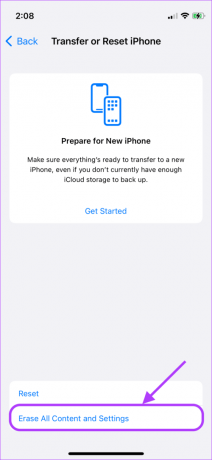
الخطوة الخامسة: اضغط على زر متابعة في الأسفل.
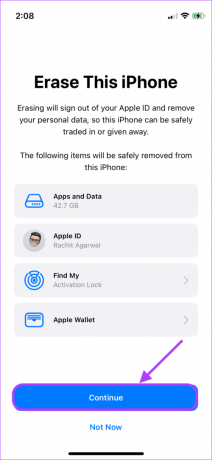
الخطوة السادسة: أدخل كلمة مرور iPhone لتأكيد حذف بياناتك.

5. قم بإزالة iPhone من معرف Apple الخاص بك
يتتبع معرف Apple الخاص بك جميع الأجهزة التي تستخدمها. يعد الاتصال بنفس معرف Apple أمرًا ضروريًا لتمكين ميزات استمرارية Apple مثل مزامنة iMessage ومزامنة iCloud وغيرها. بعد مسح جهاز iPhone الخاص بك ، تحقق مرة واحدة للتأكد من أنك قمت بإزالة الجهاز من معرف Apple الخاص بك.
الخطوة 1: قم بتشغيل أي متصفح على هاتفك أو الكمبيوتر المحمول ، افتح iCloud.com وقم بتسجيل الدخول باستخدام تفاصيل معرف Apple الخاص بك.

الخطوة 2: انقر فوق خيار إعدادات الحساب.
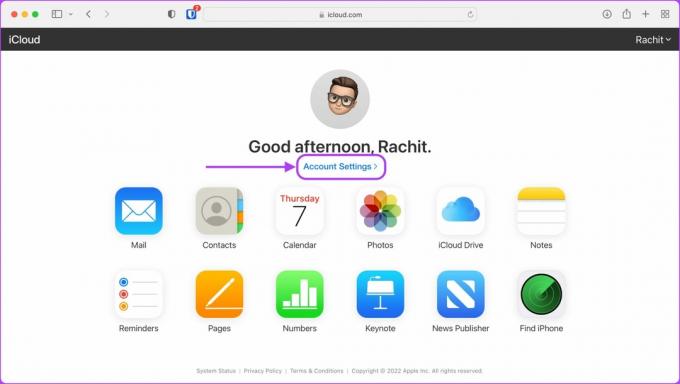
الخطوه 3: ضمن أجهزتي ، انقر على iPhone إذا كان لا يزال يظهر هناك.

الخطوة الرابعة: انقر فوق الصليب الموجود بجوار جهاز iPhone الخاص بك لإزالة الجهاز من معرف Apple الخاص بك.
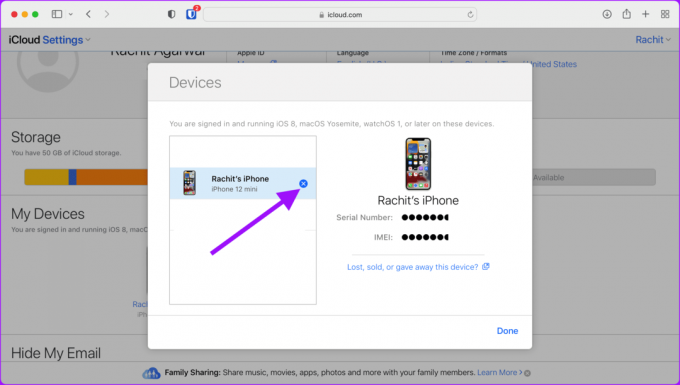
النسخ الاحتياطي وحماية بيانات iPhone الخاصة بك
إذا اتبعت الخطوات المذكورة أعلاه بشكل صحيح ، فإن جهاز iPhone الخاص بك جاهز للبيع. لم يعد لدى iPhone أي ملفات أو تفاصيل حساب يمكن للمرء استخدامها للوصول إلى بياناتك الخاصة.
تم التحديث الأخير في 07 أبريل 2022
قد تحتوي المقالة أعلاه على روابط تابعة تساعد في دعم Guiding Tech. ومع ذلك ، فإنه لا يؤثر على نزاهة التحرير لدينا. يبقى المحتوى غير متحيز وأصيل.
هل كنت تعلم
يعد iPhone 5s أحد أشهر هواتف Apple ، حيث تم بيع أكثر من 70 مليون وحدة منذ عام 2013.